- Μέρος 1. Πώς να διορθώσετε τη μεταφόρτωση στο iCloud που διακόπηκε μέσω της επανεκκίνησης
- Μέρος 2. Τρόπος διόρθωσης της μεταφόρτωσης στο iCloud που διακόπτεται από τον έλεγχο του χώρου αποθήκευσης
- Μέρος 3. Πώς να διορθώσετε τη μεταφόρτωση στο iCloud που τέθηκε σε παύση μέσω της επαναφοράς ρυθμίσεων δικτύου
- Μέρος 4. Πώς να διορθώσετε τη μεταφόρτωση στο iCloud που έχει διακοπεί από τη σύνδεση και την έξοδο στο iCloud
- Μέρος 5. Πώς να διορθώσετε τη μεταφόρτωση στο iCloud που έχει διακοπεί με το FoneLab System Recovery
- Μέρος 6. Συχνές ερωτήσεις σχετικά με τον τρόπο διόρθωσης της μεταφόρτωσης στο iCloud σε παύση
Ανακτήστε τα δεδομένα σας από το iPhone στον υπολογιστή εύκολα.
Η μεταφόρτωση στο iCloud διακόπηκε [5 κορυφαίες μέθοδοι εκτέλεσης]
 Ενημερώθηκε από Λίζα Οου / 22 Μαρτίου 2024 09:30
Ενημερώθηκε από Λίζα Οου / 22 Μαρτίου 2024 09:30Τι σημαίνει η μεταφόρτωση στο iCloud σε παύση; Το αναφερόμενο μήνυμα σφάλματος εμφανίζεται όταν η διαδικασία συγχρονισμού δεδομένων από το iPhone στο iCloud διακόπτεται για διάφορους λόγους. Ωστόσο, ένα πράγμα είναι σίγουρο: πρόκειται για προβλήματα λογισμικού ή λειτουργικού συστήματος. Ορισμένα είναι ζητήματα δικτύου, συμπλήρωση του ορίου αποθήκευσης, διαμόρφωση ρυθμίσεων και πολλά άλλα.
Είστε ένα από τα άτομα που αντιμετώπισαν το αναφερόμενο πρόβλημα στα iPhone τους; Είστε τυχεροί! Αυτή η ανάρτηση παρουσιάζει τις 5 κορυφαίες τεχνικές για να απαλλαγείτε από αυτό. Χρειάζεται μόνο να τις ακολουθήσετε ανάλογα για τα καλύτερα αποτελέσματα. Κάντε κύλιση παρακάτω για να ανακαλύψετε τις λεπτομερείς διαδικασίες και τις πρόσθετες πληροφορίες τους. Προχώρα.
![Η μεταφόρτωση στο iCloud διακόπηκε [5 κορυφαίες μέθοδοι εκτέλεσης]](https://www.fonelab.com/images/ios-system-recovery/uploading-to-icloud-paused/uploading-to-icloud-paused.jpg)

Λίστα οδηγών
- Μέρος 1. Πώς να διορθώσετε τη μεταφόρτωση στο iCloud που διακόπηκε μέσω της επανεκκίνησης
- Μέρος 2. Τρόπος διόρθωσης της μεταφόρτωσης στο iCloud που διακόπτεται από τον έλεγχο του χώρου αποθήκευσης
- Μέρος 3. Πώς να διορθώσετε τη μεταφόρτωση στο iCloud που τέθηκε σε παύση μέσω της επαναφοράς ρυθμίσεων δικτύου
- Μέρος 4. Πώς να διορθώσετε τη μεταφόρτωση στο iCloud που έχει διακοπεί από τη σύνδεση και την έξοδο στο iCloud
- Μέρος 5. Πώς να διορθώσετε τη μεταφόρτωση στο iCloud που έχει διακοπεί με το FoneLab System Recovery
- Μέρος 6. Συχνές ερωτήσεις σχετικά με τον τρόπο διόρθωσης της μεταφόρτωσης στο iCloud σε παύση
Μέρος 1. Πώς να διορθώσετε τη μεταφόρτωση στο iCloud που διακόπηκε μέσω της επανεκκίνησης
Αν κάνετε μια νέα επανεκκίνηση στο iPhone, μπορείτε να διορθώσετε τα μηνύματα αποστολής στο iCloud σε παύση και άλλους τύπους δεδομένων. Σε αυτόν τον τύπο διαδικασίας, θα χρησιμοποιήσετε μόνο το φυσικό κουμπί του iPhone σας. Προσδιορίστε πρώτα τα διαθέσιμα κουμπιά στο iPhone σας και ακολουθήστε την παρακάτω αποτελεσματική διαδικασία επανεκκινήστε το iPhone.
Για iPhone χωρίς κουμπί Home
Για πρόσβαση στη διεπαφή απενεργοποίησης, πατήστε παρατεταμένα τα κουμπιά Side ή Volume στο iPhone. Στη συνέχεια, για να απενεργοποιήσετε το iPhone, πρέπει να το σύρετε. Πατήστε και κρατήστε πατημένο το Πλαϊνό κουμπί για να το ενεργοποιήσετε αμέσως και να δείτε το λογότυπο της Apple να εμφανίζεται στην οθόνη.
Για iPhone με κεντρικό και πλαϊνό κουμπί
Για πρόσβαση στη διεπαφή απενεργοποίησης, πατήστε παρατεταμένα τα πλευρικά κουμπιά στο iPhone. Στη συνέχεια, για να απενεργοποιήσετε το iPhone, πρέπει να το σύρετε. Πατήστε και κρατήστε πατημένο το Πλαϊνό κουμπί για να το ενεργοποιήσετε αμέσως και να δείτε το λογότυπο της Apple να εμφανίζεται στην οθόνη.
Για iPhone με κουμπί Home και Top
Για πρόσβαση στη διεπαφή απενεργοποίησης, πατήστε παρατεταμένα τα κουμπιά επάνω στο iPhone. Στη συνέχεια, πρέπει να το σύρετε για να απενεργοποιήσετε το iPhone. Πατήστε και κρατήστε πατημένο το κουμπί Πάνω για να το ενεργοποιήσετε αμέσως και να δείτε το λογότυπο της Apple να εμφανίζεται στην οθόνη.
Το FoneLab σάς δίνει τη δυνατότητα να ρυθμίσετε το iPhone / iPad / iPod από τη λειτουργία DFU, τη λειτουργία ανάκτησης, το λογότυπο της Apple, τη λειτουργία ακουστικών κλπ. Στην κανονική κατάσταση χωρίς απώλεια δεδομένων.
- Επίλυση των προβλημάτων του συστήματος iOS.
- Εξαγάγετε δεδομένα από απενεργοποιημένες συσκευές iOS χωρίς απώλεια δεδομένων.
- Είναι ασφαλές και εύκολο στη χρήση.
Μέρος 2. Τρόπος διόρθωσης της μεταφόρτωσης στο iCloud που διακόπτεται από τον έλεγχο του χώρου αποθήκευσης
Η διαδικασία μεταφόρτωσης του iCloud απαιτεί χώρο αποθήκευσης. Το μέγεθος θα εξαρτηθεί από το μέγεθος του αρχείου που ανεβάζετε. Ακολουθήστε τα παρακάτω λεπτομερή βήματα για να ελέγξετε εάν υπάρχει αρκετός αποθηκευτικός χώρος για να ανεβάσετε αρχεία στο iCloud. Προχώρα.
Βήμα 1Ανοίξτε το ρυθμίσεις εφαρμογή στο iPhone και πατήστε το όνομα του λογαριασμού στο επάνω μέρος της κύριας διεπαφής. Αργότερα, θα κατευθυνθείτε σε μια νέα διεπαφή στη συνέχεια.
Βήμα 2Πηγαίνετε στο Αποθηκευτικός χώρος ενότητα με κύλιση προς τα κάτω. Αργότερα, θα δείτε τον αποθηκευτικό χώρο που χρησιμοποιείται για τον λογαριασμό iCloud και τον συνολικό αποθηκευτικό χώρο που μπορεί να διατηρήσει.
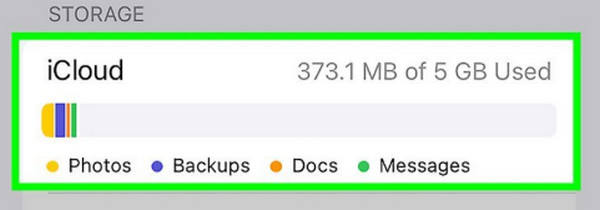
Εάν δεν υπάρχει αρκετός χώρος στο iCloud, είναι καιρός να διαγράψετε ορισμένα αντίγραφα ασφαλείας, φωτογραφίες, μηνύματα, έγγραφα και άλλους τύπους δεδομένων. Μπορείτε να κάνετε κλικ στην ενότητα Διαχείριση αποθηκευτικού χώρου και να τα διαγράψετε.
Μέρος 3. Πώς να διορθώσετε τη μεταφόρτωση στο iCloud που τέθηκε σε παύση μέσω της επαναφοράς ρυθμίσεων δικτύου
Το μήνυμα σφάλματος Uploading to iCloud Paused Plug in your Device and Connect to Wi-Fi είναι ένα από τα πιο συνηθισμένα ζητήματα που μπορεί να δείτε στη διαδικασία. Εάν συμβαίνει αυτό, το πρόβλημα οφείλεται σε προβλήματα δικτύου. Εάν ναι, χρησιμοποιήστε το Επαναφορά ρυθμίσεων δικτύου δυνατότητα στο iPhone σας. Δείτε πώς παρακάτω.
Βήμα 1Ανοίξτε το ρυθμίσεις app και επιλέξτε το General κουμπί μετά το σάρωση προς τα κάτω. Μετά από αυτό, επιλέξτε το Μεταφορά ή Επαναφορά iPhone κουμπί στην επόμενη διεπαφή. Αργότερα, θα κατευθυνθείτε σε μια νέα οθόνη iPhone.
Βήμα 2Επιλέξτε το Επαναφορά κουμπί στο κάτω μέρος. Στη συνέχεια θα σας ζητηθούν 5 επιλογές και επιλέξτε το Επαναφορά ρυθμίσεων δικτύου κουμπί μεταξύ όλων αυτών. Το iPhone θα φορτώσει για λίγα δευτερόλεπτα μετά.
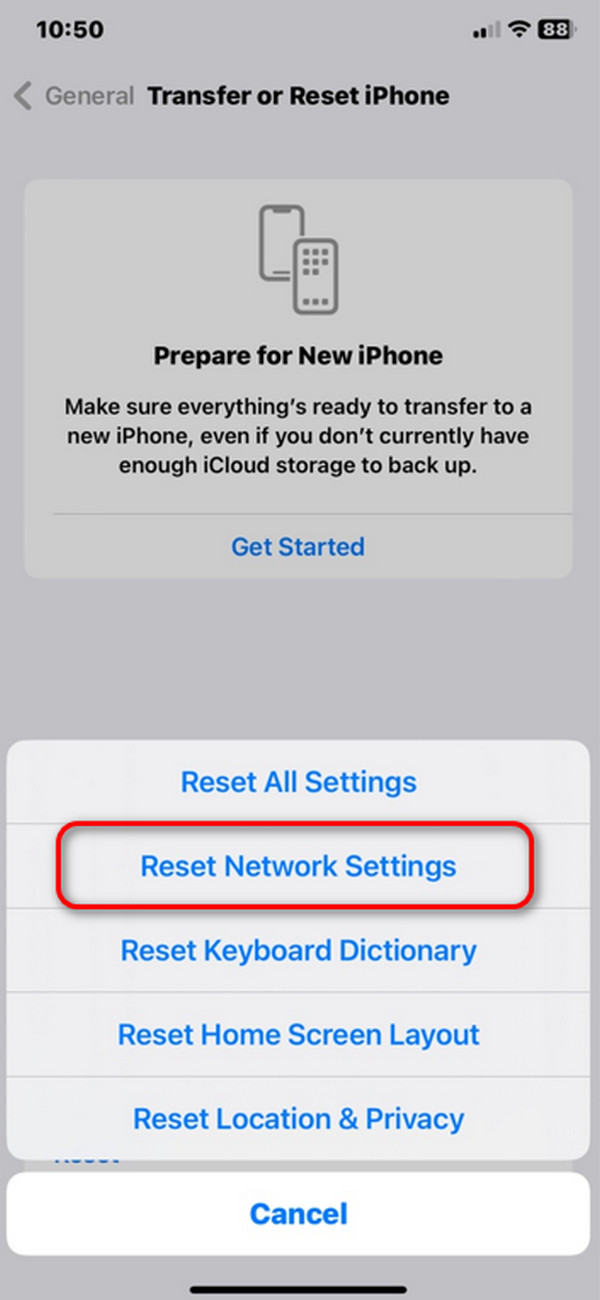
Μέρος 4. Πώς να διορθώσετε τη μεταφόρτωση στο iCloud που έχει διακοπεί από τη σύνδεση και την έξοδο στο iCloud
Η είσοδος και η έξοδος από τον λογαριασμό iCloud στο iPhone σας θα βοηθήσει επίσης στην επίλυση του προβλήματος. Ακολουθήστε τις παρακάτω λεπτομερείς οδηγίες για να το κάνετε αυτό. Προχώρα.
Ανοίξτε το ρυθμίσεις εφαρμογή και πατήστε τον λογαριασμό iCloud στο επάνω μέρος. Στο κάτω μέρος, πατήστε το Έξοδος κουμπί. Θα κατευθυνθείτε στη διεπαφή εισόδου. Επίλεξε το Συνδεθείτε στο εικονίδιο του iPhone σας. Εισαγάγετε τα διαπιστευτήρια Apple ID για να συνδεθείτε.
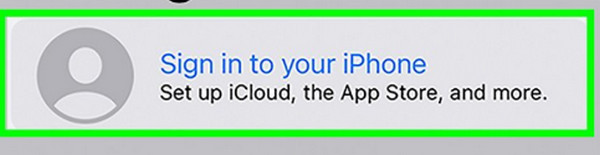
Μέρος 5. Πώς να διορθώσετε τη μεταφόρτωση στο iCloud που έχει διακοπεί με το FoneLab System Recovery
Μπορείτε επίσης να χρησιμοποιήσετε Αποκατάσταση συστήματος FoneLab iOS για να διορθώσετε το μήνυμα σφάλματος Uploading to iCloud Paused στο iPhone σας. Εκτός από το αναφερόμενο μήνυμα σφάλματος, τα προβλήματα φόρτισης, απενεργοποιημένα iPhone, και υποστηρίζονται περισσότερα από 50. Επιπλέον, υποστηρίζονται όλες οι συσκευές και οι εκδόσεις iOS και iPadOS. Δείτε τα παρακάτω λεπτομερή βήματα για να μάθετε πώς να χρησιμοποιείτε το εργαλείο. Προχώρα.
Το FoneLab σάς δίνει τη δυνατότητα να ρυθμίσετε το iPhone / iPad / iPod από τη λειτουργία DFU, τη λειτουργία ανάκτησης, το λογότυπο της Apple, τη λειτουργία ακουστικών κλπ. Στην κανονική κατάσταση χωρίς απώλεια δεδομένων.
- Επίλυση των προβλημάτων του συστήματος iOS.
- Εξαγάγετε δεδομένα από απενεργοποιημένες συσκευές iOS χωρίς απώλεια δεδομένων.
- Είναι ασφαλές και εύκολο στη χρήση.
Βήμα 1Κατεβάστε το εργαλείο στον υπολογιστή σας. Μετά από αυτό, το εργαλείο θα ρυθμιστεί και θα ξεκινήσει. Αργότερα, σημειώστε το Αρχική για να ξεκινήσει η διαδικασία.
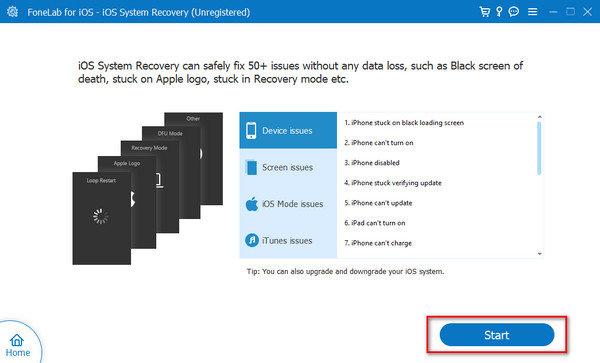
Βήμα 2Αποκτήστε ένα λειτουργικό καλώδιο USB και συνδέστε το iPhone στον υπολογιστή. Επιλέξτε μεταξύ των Πρόοδος Λειτουργία και Αρχικό Λειτουργήστε και διαβάστε τις λειτουργίες τους πριν αποφασίσετε ποια θα χρησιμοποιήσετε. Αργότερα, κάντε κλικ στο Επιβεβαιώνω κουμπί για να συνεχίσετε.
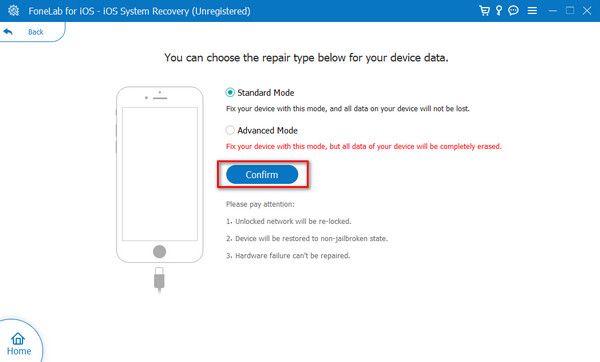
Βήμα 3Ρυθμίστε το iPhone σε λειτουργία ανάκτησης και ακολουθήστε τις οδηγίες στην οθόνη για αυτήν τη διαδικασία. Μετά από αυτό, κάντε κλικ στο επισκευή or Βελτιστοποίηση κουμπί για να διορθώσετε το πρόβλημα.
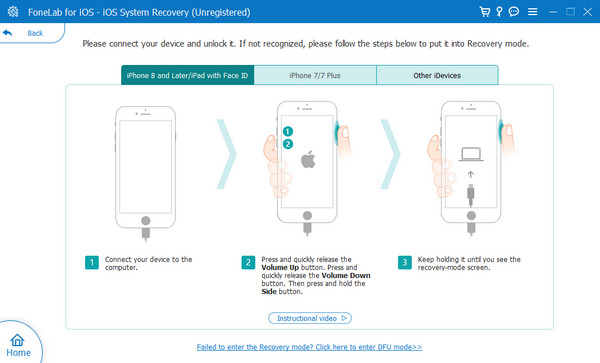
Το FoneLab σάς δίνει τη δυνατότητα να ρυθμίσετε το iPhone / iPad / iPod από τη λειτουργία DFU, τη λειτουργία ανάκτησης, το λογότυπο της Apple, τη λειτουργία ακουστικών κλπ. Στην κανονική κατάσταση χωρίς απώλεια δεδομένων.
- Επίλυση των προβλημάτων του συστήματος iOS.
- Εξαγάγετε δεδομένα από απενεργοποιημένες συσκευές iOS χωρίς απώλεια δεδομένων.
- Είναι ασφαλές και εύκολο στη χρήση.
Μέρος 6. Συχνές ερωτήσεις σχετικά με τον τρόπο διόρθωσης της μεταφόρτωσης στο iCloud σε παύση
Τι πρέπει να κάνω εάν η μεταφόρτωση του iCloud παραμένει σε παύση παρόλο που δοκιμάζω όλα τα βήματα αντιμετώπισης προβλημάτων;
Σε αυτού του είδους το σενάριο, απαιτείται υποστήριξη Apple. Είναι επαγγελματίες εγγεγραμμένοι στην Apple για να επιδιορθώνουν μικρά και μεγάλα ζητήματα στις συσκευές σας Apple, όπως τα iPhone. Βεβαιωθείτε ότι έχετε αρκετό προϋπολογισμό για τη διαδικασία επισκευής που θα εκτελεστεί. Ο λόγος είναι ότι η διαδικασία διαβούλευσης και επισκευής δεν θα είναι δωρεάν.
Υπάρχει εναλλακτική λύση στο iCloud που μπορεί να δημιουργήσει αντίγραφα ασφαλείας των δεδομένων μου;
Ναί. Υπάρχει εναλλακτικός χώρος αποθήκευσης που βασίζεται σε σύννεφο για το iCloud για τη δημιουργία αντιγράφων ασφαλείας συσκευών Apple, όπως τα iPhone. Μερικά από αυτά είναι το Google Drive, το Microsoft OneDrive και το Dropbox. Ωστόσο, τα αναφερόμενα προγράμματα δημιουργίας αντιγράφων ασφαλείας δεν είναι ενσωματωμένα στο iPhone. Πρέπει να δημιουργήσετε έναν λογαριασμό για αυτά και να δημιουργήσετε μη αυτόματα αντίγραφα ασφαλείας των δεδομένων του iPhone σας μεταφορτώνοντάς τα.
Αυτά είναι όλα σχετικά με το πώς μπορείτε να απαλλαγείτε από το μήνυμα σφάλματος Μεταφόρτωση στο iCloud Παύση! Ελπίζουμε να βρείτε τις μεθόδους σε αυτήν την ανάρτηση χρήσιμες για την επίλυση του προαναφερθέντος ζητήματος. Επιπλέον, ελπίζουμε να χρησιμοποιήσετε το προτεινόμενο εργαλείο τρίτων για να διορθώσετε τη δυσλειτουργία. Έχετε περισσότερες ερωτήσεις σχετικά με αυτό το ζήτημα; Μη διστάσετε να τα βάλετε στην ενότητα σχολίων στο κάτω μέρος. Θα χαρούμε να σας βοηθήσουμε στο μέλλον. Ευχαριστώ!
Το FoneLab σάς δίνει τη δυνατότητα να ρυθμίσετε το iPhone / iPad / iPod από τη λειτουργία DFU, τη λειτουργία ανάκτησης, το λογότυπο της Apple, τη λειτουργία ακουστικών κλπ. Στην κανονική κατάσταση χωρίς απώλεια δεδομένων.
- Επίλυση των προβλημάτων του συστήματος iOS.
- Εξαγάγετε δεδομένα από απενεργοποιημένες συσκευές iOS χωρίς απώλεια δεδομένων.
- Είναι ασφαλές και εύκολο στη χρήση.
